win7怎么设置网络连接?在win7系统设置网络连的方法会不会很难呢?现在,小编就给大家讲解一下win7网络连接的方法,希望这编文章对大家有所帮助。
在一个新安装好的Windows 7操作系统中,如果没有网络连接,桌面上也没有网络图标时,请到系统托盘图标中找到网络图标,然后击右键,选择“打开网络和共享中心”。
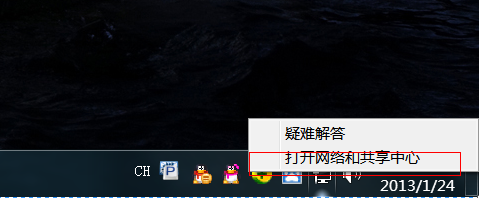
在打开的界面中,我们选择“设置新的连接和网络”。

在打开的界面中,我们选择第一个“设置新的网络连接”,然后单击下一步。
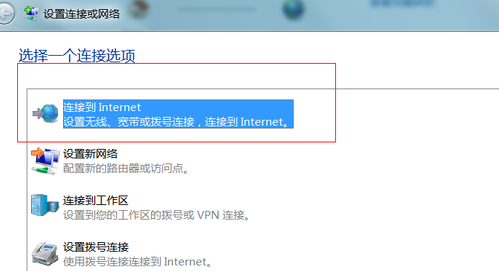
接下来,我们选择“PPPoE连接方式”,然后点击该连接方式,输入ISP服务商提供的用户名和密码,即可成功建立宽带连接。
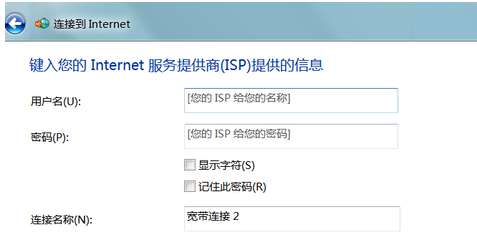
接下来,单击桌面系统托盘图标里的网络图标,选择“宽带连接”,即可打开宽带连接程序框,到此,点击连接即可享受Windows 7网上之旅!哈哈!

哈哈……朋友们,win7怎么设置网络连接的方法大家都明白了吗?如果你的win7系统还没有连接网络的话就可以试着用小编所提供的方法试一下哟!!更多的内容请关注win7教程 。
Copyright ©2018-2023 www.958358.com 粤ICP备19111771号-7 增值电信业务经营许可证 粤B2-20231006